第7話 ボタンを作る
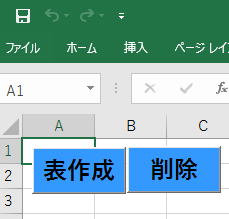
この話ではボタン作りをします。
第6話で保存したファイル『初めてのマクロ1』を開いてください。
まず、ボタンを作ります。
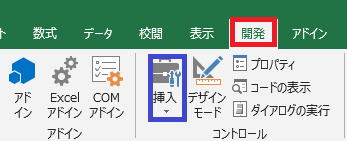 開発→挿入の順にクリック
開発→挿入の順にクリック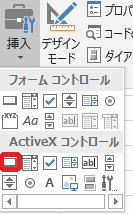 ActiveX コントロールの赤で囲んであるところをクリック
ActiveX コントロールの赤で囲んであるところをクリックA1辺りでドラッグして
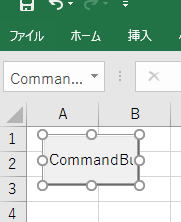
手を離すと上のようなボタンが出来ます。
ボタンの中で右クリックをして
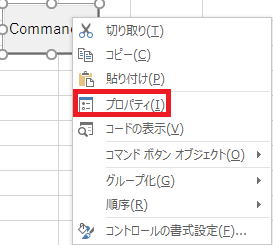 プロパティを選びます。
プロパティを選びます。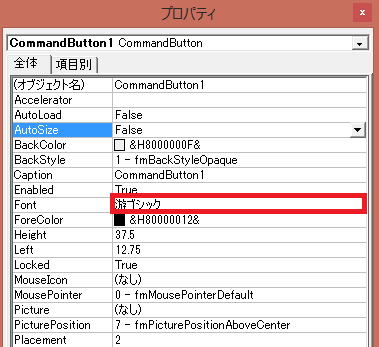 赤い囲いをクリック
赤い囲いをクリック となりますので、
となりますので、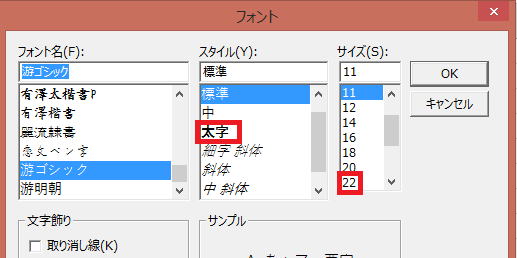
太字と22辺りを選びOKします。
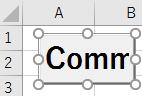 と字が大きくなります。
と字が大きくなります。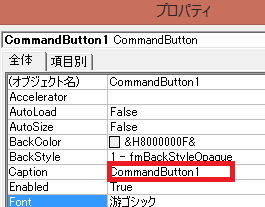 今度はプロパティのCaptionの右側をクリックして、
今度はプロパティのCaptionの右側をクリックして、CommandButtun1をバックスペースで消してから、
表作成と入力します。
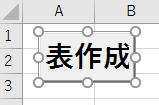
もし、字が入りきっていない場合には、
 赤をドラッグして大きさを調整します。
赤をドラッグして大きさを調整します。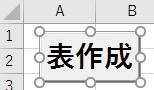
ボタンが完成します。
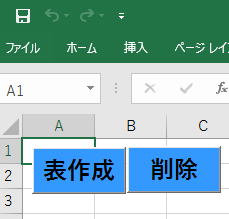 と同じデザインにしたいときには、
と同じデザインにしたいときには、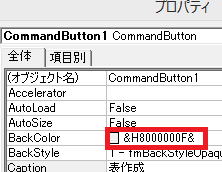 赤い囲いをクリックして、
赤い囲いをクリックして、 赤い囲いをクリックします。
赤い囲いをクリックします。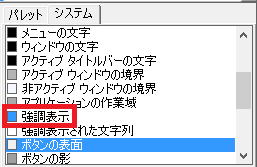 強調表示を選びます。
強調表示を選びます。
これで表作成のボタンが完成です。
次に削除のボタンを作ります。
今作ったボタンのところで
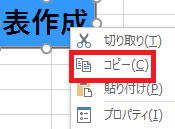 右クリックをしてから、コピーを選びます。
右クリックをしてから、コピーを選びます。再び右クリックをして
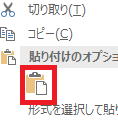
赤い囲いを選びます。
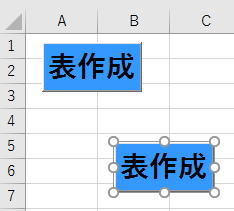
同じものが出来ました。
新しく出来た方を選んで、
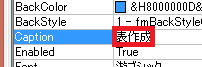 Captionの表作成を削除に変更します。
Captionの表作成を削除に変更します。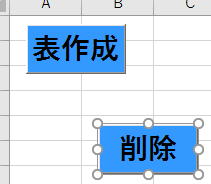
ドラッグで位置を調整して、
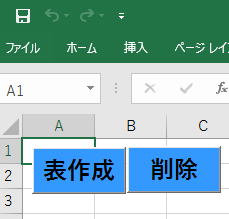
とします。これでボタンが完成しました。
第6話へ 第8話へ